Google Analytics
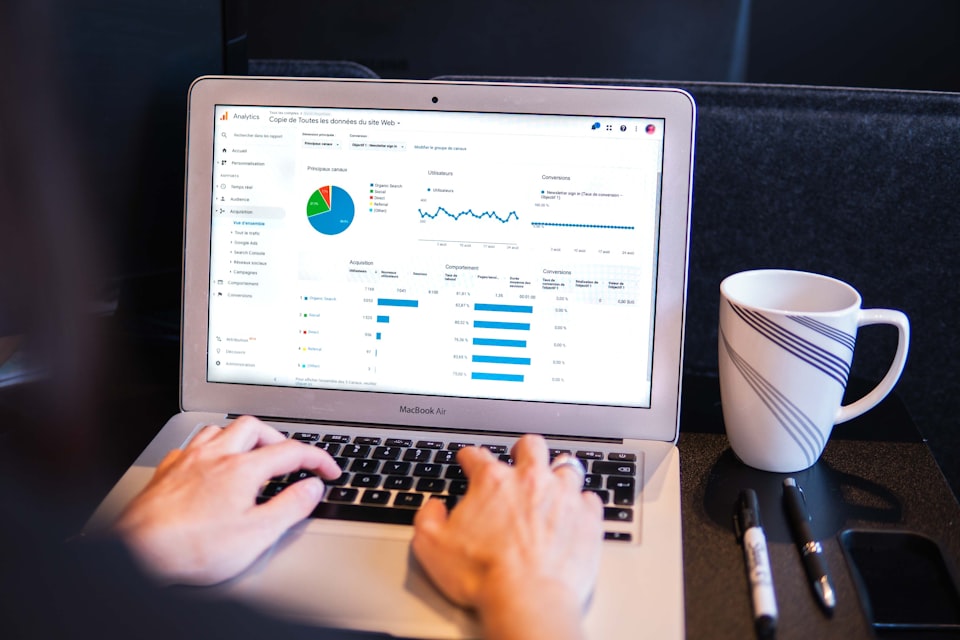
Antes de empezar a hablarte sobre esto debo advertirte, por tu salud, que puede ser altamente adictivo. Estoy pensando seriamente abrir un centro de rehabilitación para adictos a Google Analytics, me haría millonario y, de paso, me curaría.
"You can’t manage what you can’t measure."
W. Edwards Deming / Peter Drucker
Esta herramienta permite medir el tráfico de tu sitio, o sea, las personas que entran y lo navegan. De forma muy simplista te dice cuántas personas entraron (visitas únicas), cuánto tiempo se quedaron (time on site) y cuántas páginas consumieron (page views), pero entendiéndola mejor y bien configurada puede decirte mucho más.
Vamos a concentrarnos en instalar Google Analytics y aprender a leer lo básico, con eso vas a tener suficiente información para manejar tu sitio que luego podrás profundizar.
Lo primero es ir a http://analytics.google.com/ y acceder con tu cuenta de Gmail. Si no tenés una podés crearla en https://gmail.com/, te va a servir para usar todas las herramientas de Google y es el mail más cómodo que exista.
Una vez dentro deberás crear tu primera cuenta en tres pasos:
- Configuración de la cuenta: acá solo ingresá un nombre para identificar tu cuenta y dale siguiente, todos los checks dejalos marcados.
- ¿Qué quieres medir?: en este vamos a seleccionar sitio web, aún no tenemos app.
- Configuración de propiedad: ingresás el nombre de tu sitio, su URL, la categoría y zona horaria.
- Aceptá todos los Acuerdos de Condiciones de Servicio para que puedan quedarse con tus órganos en caso de que mueras.
Bien, ya está creada tu cuenta y propiedad dentro de Google Analytics. Ahora hay que copiar un código para que la herramienta mida todo lo que sucede en tu sitio. No te asustes que como tenemos nuestro sitio en WordPress, y está hecho a prueba de emprendedores, hay un plugin que permite instalarlo de forma automática.
Plugin: son aplicaciones que ayudan a mejorar WordPress, desde diseño hasta funcionalidades propias del sitio. Se pueden instalar y actualizar directamente desde el administrador o descargando los archivos desde sitios externos.
En tu /wp-admin vas a ir a la sección Plugins > Añadir nuevo y arriba a la derecha donde está el buscador vas a ingresar «Site Kit by Google». Le das Instalar, luego Activar y aparecerá un nuevo elemento en el menú de la izquierda de tu administrador de WordPress. Ingresas a «Site Kit» y el proceso te llevará a vincular tu cuenta de Analytics. Es muy sencillo, lo más importante en este caso es activar la opción Let Site Kit place code on your site para que automáticamente agregue el código de seguimiento.
En caso de que necesites tu código lo podés encontrar en Google Analyics dentro de Administrar > Información de seguimiento > Código de seguimiento.
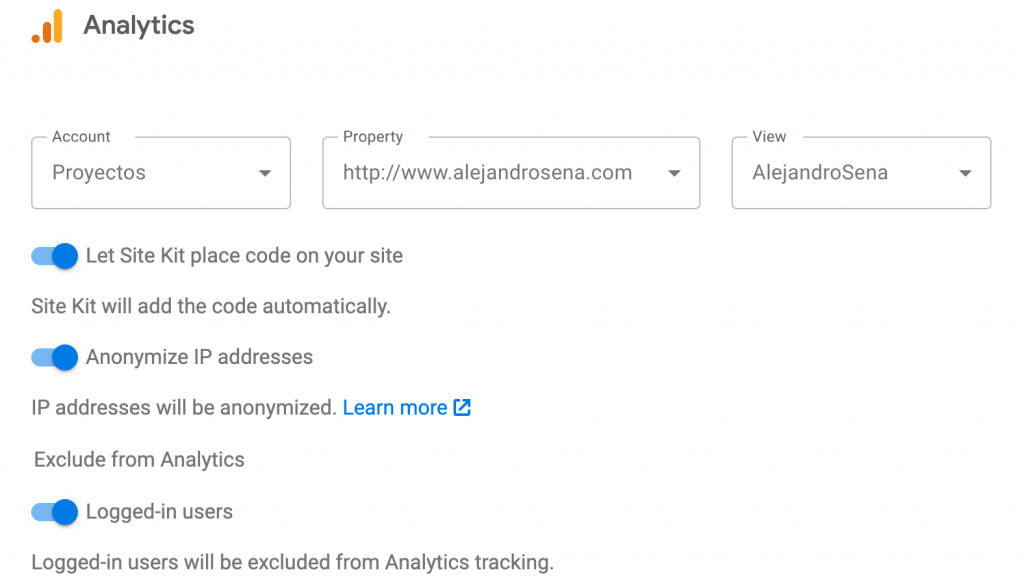
Dale unos momentos al código para que se ponga cómodo en tu sitio y listo, podrás comenzar a ver el movimiento de usuarios (cuando tengas) en Analytics. Vamos a repasar los términos y mediciones básicas que te serán de mucha utilidad, luego ya te podés volar y recorrer las miles de opciones que tiene.
Terminología
- Usuarios: la cantidad de personas que visitaron tu sitio.
- Sesiones: la cantidad de visitas a tu sitio. Un usuario que entra varias veces al día cuenta una sola vez para Usuarios pero varias veces para Sesiones. La Sesión dura hasta el que Usuario de de navegar el sitio, si vuelva a ingresar cuenta como una nueva.
- Visitas a página: es literal la cantidad de páginas vistas en tu sitio. Una Sesión puede visitar muchas páginas, por ejemplo si se queda leyendo artículos relacionados.
- Duración media de la sesión: es el tiempo que pasa un usuario en el sitio desde que ingresa hasta que lo deja de consumir.
- Porcentaje de rebote: es el porcentaje de usuarios que ingresan a una página y salen del sitio sin visitar ninguna otra. Esto suele suceder mucho con noticias, la ven en redes sociales, ingresan, la leen y se van del sitio, no continúan navegando otros contenidos.
Ya conociendo lo anterior, vamos a recorrer los reportes más útiles:
- Página Principal: mi favorita. Acá podés ver un resumen de la semana actual contra la anterior, así como los usuarios en tiempo real que están en tu sitio y en qué página exacta entre muchas otras cosas si vas para abajo.
- Audiencia: útil para entender el flujo de tráfico en un período de tiempo determinado, por defecto viene una semana pero se puede ajustar, este ajuste afectará todos los demás reportes que vienen a continuación.
- Audiencia > Datos demográficos: para conocer la edad y sexo de tus usuarios. Útil en campañas o para darte una idea del tipo de contenido que podés generar para esas audiencias.
- Audiencia > Dispositivos móviles: para saber el porcentaje de usuarios que consume tu sitio dese su teléfono, tablet o computadora de escritorio. Se tiene que ver bien y funcionar bien en todos, pero como ya vimos antes la prioridad es teléfonos.
- Adquisición: para conocer de dónde llega el tráfico. El gráfico más importante y claro es el de pie que divide las fuentes de tráfico en colores. Con esto podés enfocarte más o menos en una red, o hacer esfuerzos de posicionamiento en buscadores.
- Comportamiento: para ver un listado de las páginas más visitas por tus usuarios, te puede ayudar a conocer los temas que mayor interés le generan.
Seguro ya notaste que hay muchísimos más reportes, te invito a navegarlos y ver cuáles te sirven. Adicional a esto, Google tiene capacitaciones gratuitas en Analytics que podés, y te recomiendo, tomar para volverte un experto y sacarle el máximo provecho. Es de suma importancia que constantemente estés revisando estos números para entender cómo funciona tu sitio, el comportamiento de tus usuarios e ir probando distintas estrategias de contenidos.
Este artículo forma parte de la Guía para crear medios digitales





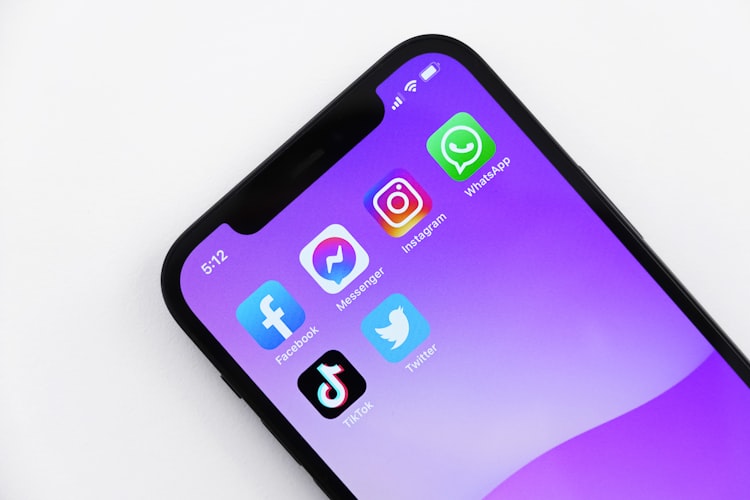
Comments ()